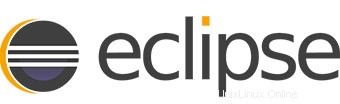
このチュートリアルでは、Linux Mint20にEclipseIDEをインストールする方法を示します。知らなかった方のために、EclipseはIDE(統合開発環境)とプラットフォームをほぼ提供しています。すべての言語とアーキテクチャ。デスクトップ、Web、およびクラウドIDEを作成するための拡張可能なプラットフォーム上に構築されたJava IDE、C / C ++、JavaScript、およびPHP IDEで有名です。これらのプラットフォームは、ソフトウェア開発者。
この記事は、少なくともLinuxの基本的な知識があり、シェルの使用方法を知っていること、そして最も重要なこととして、サイトを独自のVPSでホストしていることを前提としています。インストールは非常に簡単で、ルートアカウントで実行されていますが、そうでない場合は、'sudoを追加する必要があります。 ‘ルート権限を取得するコマンドに。 Linux Mint 20(Ulyana)にEclipseIDEを段階的にインストールする方法を紹介します。
前提条件
- 次のオペレーティングシステムのいずれかを実行しているサーバー:Linux Mint 20(Ulyana)。
- 潜在的な問題を防ぐために、OSの新規インストールを使用することをお勧めします。
non-root sudo userまたはroot userへのアクセス 。non-root sudo userとして行動することをお勧めします ただし、ルートとして機能するときに注意しないと、システムに害を及ぼす可能性があるためです。
Linux Mint20UlyanaにEclipseIDEをインストールする
ステップ1.以下のチュートリアルを実行する前に、次のaptを実行して、システムが最新であることを確認することが重要です。 ターミナルのコマンド:
sudo apt update sudo apt install software-properties-common
ステップ2.Javaをインストールします。
Eclipse IDEでは、Linux MintシステムにJavaがインストールされている必要があります。次に、次のコマンドを実行してJavaOpenJDK11をインストールします。
sudo apt install openjdk-11-jdk
システムへのJavaのインストールを確認します:
java -version
ステップ3.LinuxMint20にEclipseIDEをインストールします。
これで、利用可能な最新のEclipseIDEを公式ページからダウンロードします。
wget http://mirror.umd.edu/eclipse/technology/epp/downloads/release/2021-06/R/eclipse-java-2021-06-R-linux-gtk-x86_64.tar.gz sudo tar -zxvf eclipse-java-2021-06-R-linux-gtk-x86_64.tar.gz -C /usr/
次に、Eclipse実行可能ファイルを/usr/binにシンボリックリンクします。 マシン上のすべてのユーザーがEclipseIDEを実行および使用できるようにするためのパス:
sudo ln -s /usr/eclipse/eclipse /usr/bin/eclipse
ステップ4.Eclipseランチャーアイコンを作成します。
メニューにランチャーアイコンがあると、コマンドラインツールを使用する代わりにデスクトップからアプリケーションを起動するのに非常に便利です。
sudo nano /usr/share/applications/eclipse.desktop
次の行を追加します:
[Desktop Entry] Encoding=UTF-8 Name=Eclipse IDE Comment=Eclipse IDE Exec=/usr/bin/eclipse Icon=/usr/eclipse/icon.xpm Terminal=false Type=Application StartupNotify=false
保存して閉じます。
ステップ5.LinuxMintでEclipseIDEにアクセスする。
正常にインストールされたら、デスクトップからeclipseを起動します。LinuxMintディストリビューションのウィンドウの左下にあるアプリケーションメニューをクリックします。次に、「eclipse」と入力します。検索バー。
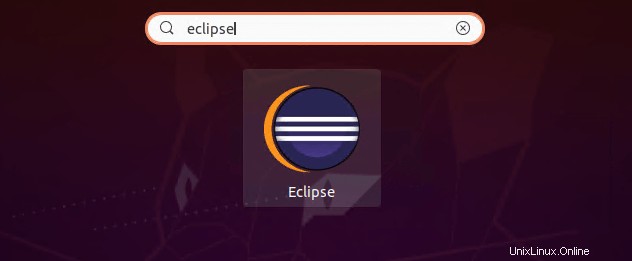
おめでとうございます!Eclipseが正常にインストールされました。このチュートリアルを使用して最新バージョンのEclipseIDEをLinuxMintシステムにインストールしていただきありがとうございます。追加のヘルプや役立つ情報については、公式を確認することをお勧めします。 EclipseWebサイト。